Playstation 3 как медиаплеер
Playstation 3 в роли медиацентра
Цель этой темы - собрать воедино все AV возможности приставки (кому-то это пригодится при выборе, а владельцы наверняка узнают что-то новое).
Многих желающих приобщиться к FullHD мучает выбор: отдельный BD плеер или PS3 ?
Выскажу свое личное мнение, которое во многом совпадает с мнением экспертов. Если вы не планируете выделят на покупку свыше 600-700уе, то лучшим выбором будет Playstation 3.
Почему?
1. Постоянно выходящие прошивки помогают PS3 успешно конкурировать с бюджетными BD-плеерами. Плюс обновление поддержки BD-ROM профиля, возможность выводить звук DTS-HD Master Audio и DTS-HD High Resolution.
2. Playstation 3 может использоваться, как медиацентр для проигрывания видео и просмотра фотографий, выхода в интернет, имеет встроенный жесткий диск на 40 гб.
3. На данный момент стоит немного дешевле любого BD плеера (в среднем около 500 уе).
Установка, подключение и настройка
При установке горизонтально получается очень маленький зазор между корпусом и полкой. Из-за того, что нижняя часть греется при работе, лучше посадить приставку на демпфирующие ножки от Hi-Fi аппаратуры, и получится продуваемый зазор между днищем и поверхностью на котрой стоит Playstation. ИмеетсяHDMI выход, оптический выход, Ethernet разъем и Multi-AV разъём (мини скарт), в комплекте для него идёт кабель (композит и стерео).
Для подключения нужен HDMI кабель (в комплект не входит). Звук можно завести на ресивер через оптический выход, в этом случае будут ограничения на звуковые форматы. Для первого включения необходим прилагаемый игровой пульт, затем можно зарегистрировать Bluetooth пульт для управления воспроизведением дисков (продается отдельно, очень удобная вещь). Включается консоль быстро, очень удобная навигация в экранном меню консоли, нажимаешь на кнопку пульта и получаешь мгновенный результат.
При первом включении происходит автоматическая настройка на параметры дисплея и вывод аудио. Наприсмер, если вначале подключиться к телеку 1280х720, то на выходе консоли установится разрешение 1080i и стерео. Так что, для верности лучше залезть в основные настройки консоли и проверить их, а некоторые выставить вручную.
Настройки экрана: выбираем HDMI и автоматическую настройку, все разрешения подключенного дисплея определятся автоматически и будут отображены на экране.
Настройки BD/DVD: устанавливаем формат вывода видео Y Pb/Cb Pr/Cr и включаем значение Super-White для лучшего отображения сигналов белее белого и чернее чёрного. Деинтерлейсер - преобразование в формат кинофильма имеет в настройках всего два значения: авто и видео. DVD Upscaler имеет значения: выключить, удвоенный масштаб, обычный, во весь экран. При включении режима "удвоенный масштаб" изображение помещается в центр экрана с черными боками справа и слева и чёрными полосами сверху и снизу. BD 1080p/24 выход имеет три значения: авто, выключить и включить. Последнее значение заставляет принудительно отображать 24 к/сек некоторые FullHD дисплеи, которые не имеют в EDID прописанного значения 1080p/24.
Настройки звука: выбираете тип подключения HDMI, автоматически определятся поддерживаемые аудио параметры ресивера, который должен быть включен. Можно задать, как выводить сигнал Bitstream или Линейный РСМ.
Для полноценного использования консоли необходима домашняя сеть или прямое подключение к интернету. Сразу можно обновить прошивку и запустить мастер автонастройки сети.
Консоль, как плеер ДВД дисков
NTSC диски проигрываются с частотой 60 гц, PAL диски соответственно 50 гц., т.е. всё в лучших традициях Сони без транскодера. Поддерживаемые видео-режимы для NTSC и PAL на HDMI выходе 1080p/1080i/720p/480p/576p. Диск грузится очень быстро, при установленном в меню приставки значении автоплэй, начинается воспроизведение.
Особого внимания заслуживает консоль управления, которая выводится на экран при нажатии клавиши на пульте. Она позволят управлять воспроизведением диска через иконки на экране, плюс к этому позволяет изменять некоторые настройки на лету. Интересны настройки AV, где для ДВД есть возможность включить шумоподавление: кадровое, блочное или москитное.
Ну и через экранное меню можно посмотреть битрейт видео и аудио, тип кодека видео сигнала, время истёкшее и оставшееся, жалко не показывает количество слоёв на диске.
Playstation 3 вытаскивает из диска все возможное: и сигнал и следы его компрессии. Четкость и резкость очень высокие, но, видимо, из-за этого видны ореолы вокруг предметов, которые обычно просматриваются на дисках с поджатым сигналом. Цвета насыщенные, но в тоже время цветопередача правильная, лица имеют нормальный вид. Это сразу бросается в глаза по сравнению с обычным ДВД плеером. Почему, возможно, из-за низкой яркости сигнала и повышенной контрастности.
Деинтерлейсинг ни как у топовых плееров, иногда на изображении на полосатых предметах (жалюзи, решётки, рубашки в полоску и.т.д.) видны шевеления этих полосок и на диагональных линиях наблюдаются зазубрины. Но в целом, очень даже всё хорошо, если бы не ореолы, которые практически не видны на близком плане, но на дальнем, бросаются в глаза на большом экране.
Консоль, как плеер BD дисков
Замечательно, если фильм закодирован прилично и новый. Зернение картинки (и другие мелочи) тут особо завиит от ресивера и прочих посредников.
Отдельные сложности возникают по части звука.
В приставке стоит HDMI transmitter chip Silicon Image Sil 9132, который, как пишут, не позволяет передавать как есть (native bitstreaming mode) аудиокодеки высокого разрешения. PS3 не может выводить Dolby TrueHD, DD Plus, DTS-HD, DTS-HD Master Audio в этом режиме через HDMI. При установке в приставке bitstream, будет выводится только ядро из потока этих кодеков на блю рэй дисках, что лучше чем сигналы на ДВД в старых форматах, но это всё не то по сравнению с настоящими высокобитрейтными сигналами. При установке в приставке РСМ, будет происходить декодирование этих форматов в самой PS3 в мультиканальный LРСМ, который будет обработан ресивером, имеющим поддержку 7.1 LPCM. Из-за этого владельцы новомодных ресиверов никогда не увидят лого этих супер форматов на своём дисплее. Пишут, что отличий в звуке нет при такой обработке звука, ничего не теряется и не портится.
Шум и нагрев
Если в помещении не плюс 27 и циркуляция воздуха вокруг устройтсва нормальная, то никаких проблем. C шумом тоже очень хорошо. Когда нет диска в приводе, Playstation 3 молчит. Небольшой шум охлаждения можно услышать только если подойти поближе во время проигрывания дисков.
Начиная с PlayStation One, игровые консоли от Sony выполняли функции, не свойственные приставкам. Первая реализация приставки воспроизводила диски формата AudioCD, вторая в дополнение к этому научилась показывать DVD-Video диски, третья же создана на основе Blu-ray привода и читает не только видео этого прогрессивного формата, но воспринимает практически весь спектр медианосителей и стандартов записи. PlayStation3 не воспроизводит только HD-DVD и DVD-Audio диски и относительно новый стандарт видеозаписи WMV9. Также расширились и коммутационные возможности устройства — для соединения с внешней аудио-видео техникой появился современный HDMI-интерфейс, а в качестве альтернативных носителей информации можно применять различные карты памяти и USB-Flash накопители. И, наконец, пара революционных новшеств, поднимающих систему на принципиально иной уровень: PlayStation3 несет на борту встроенный жесткий диск и Wi-Fi модуль, а также может работать как в локальной, так и в глобальной сети.

Игровая приставка PlayStation 3 уже не совсем приставка, в ней видна тенденция к размыванию стандартов
Усовершенствования коснулись и фирменного контроллера, новая версия которого получила название SIXAXIS и подключается к главному устройству с помощью беспроводного радиосоединения или стандартным USB-кабелем. А в качестве дополнительного органа управления к приставке можно подключить USB-клавиатуру, что особенно актуально при использовании встроенного интернет-браузера. Благодаря всем вышеназванным новшествам функциональный набор PlayStation3 оказался настолько велик, что она вполне может не только полностью заменить собой аудио-видео проигрыватели, но и серьезно потеснит персональные компьютеры.
Знакомство с PlayStation3 начнем, как всегда, с внешнего осмотра. Сразу же можем констатировать, что со времен PlayStation2 принципиальных изменений в компоновке почти не произошло. Главное отличие состоит в том, что привод с верхней загрузкой диска был заменен более современным и удобным механизмом Slot in. Этот факт существенно расширил возможности установки системы, поскольку отпала необходимость обеспечивать свободное пространство над крышкой дискового отсека, как это было с PlayStation2. К слову об установке: приставка все так же не критична к своему расположению в пространстве и может функционировать как в горизонтальном, так и в вертикальном положении. В третьей версии консоли прекратили свое существование фирменные разъемы для контроллеров — их место заняли четыре USB-разъема. Также исчезли слоты для карт памяти, необходимость в которых отпала по причине наличия встроенного жесткого диска.

Щелевая загрузка Slot in весьма удобна для игровой консоли, вот только диски закрывает кнопку загрузки
Должен отметить, что виртуальная карта памяти оказалась куда удобнее и практичнее реальной Memory Card. На передней панели, слева от загрузчика диска, расположен кард-ридер для чтения карт памяти Memory Stick, SD и CompactFlash, от попадания пыли он укрыт декоративной крышкой. Немало внимания в конструкции PlayStation3 было уделено охлаждению. Вентиляционные отверстия расположены по всему периметру, а работа сопровождается негромким, но вполне различимым шумом встроенного вентилятора. Скромный набор разъемов расположился на задней панели над решеткой, сквозь которую происходит отвод теплого воздуха. В целом конструкция PlayStation3 достаточно удобна, единственный сомнительный момент заключается в том, что кнопка извлечения диска находится в районе центральной части загрузчика, прямо под тем местом, в котором несколько секунд спустя окажется сам диск.
Внешность PlayStation3 вполне соответствует преобладающим тенденциям в дизайне современной аудио-видео техники. «Уфологическая» форма корпуса перекликается с дизайном проекторов нескольких известных фирм, а черное глянцевое покрытие не теряет свою актуальность уже второй сезон. Из двух возможных установок очевидно приоритетной является вертикальная — именно в этом положении консоль смотрится наиболее стильно и гармонично.

Уфологический дизайн и черный лак все еще злободневны в дизайне
Развивая эту тему, предположу, что она отлично смотрелась бы, будучи установлена на отдельную стойку или подвешена в таком положении непосредственно на стену. Но ни один из этих вариантов производителем пока не предусмотрен. PlayStation3 своим видом напоминает скорее дизайнерский медиапроигрыватель, чем игровую систему, а потому легко впишется в любой современный интерьер.
Новый контроллер SIXAXIS в нашем случае интересен как своего рода уникальный пульт дистанционного управления. Фирменные контроллеры от Sony давно получили признание как одни из самых удобных для управления игровой системой, и в новом качестве они не менее безупречны. Никакого более удобного устройства для управления воспроизведением аудио-видео или фотофайлов я не могу себе представить. В работе задействованы не только курсор и кнопки с символами, но и все четыре шифта, а также оба джойстика.

правление получается настолько удобным, что буквально нескольких минут достаточно, чтобы легко и свободно перемещаться по меню и управлять нужными функциями. А интуитивность управления так высока, что порой бывает сложно ответить на вопрос, какой кнопкой выполняется то или иное действие — вся информация моментально оказывается в моторной памяти, можно сказать, минуя сознание.

Игровой контроллер SIXAXIS до удивления удобен для просмотра фото, один джойстик наезжает на фото, а другой уточняет место просмотра
Для того чтобы оценить всю прелесть управления, достаточно пару минут поразглядывать фото с помощью двух джойстиков, один из которых управляет зумом, а другой — положением снимка на экране. После этого кажется, что смотреть настоящую фотографию, держа ее в руках, менее удобно, чем смотреть цифровую с помощью контроллера SIXAXIS и PlayStation3.
Управление консолью осуществляется с помощью операционной системы XrossMediaBar. Да-да, я не оговорился, именно операционной системы. Это определение вполне подходит для многофункционального интерфейса, управляющего сложным мультимедийным устройством, каковым и является PlayStation3. Тем более что сама приставка по свой структуре максимально приближена к обычному компьютеру и даже содержит некоторые стандартные компьютерные детали, интерфейсы и схемотехнические решения. Еще до выхода в свет PlayStation3 в интернете распространялись слухи о том, что родную операционную систему XrossMediaBar можно будет заменить альтернативными на базе Windows или Linux и использовать ее в качестве обычного персонального компьютера.

Вот так демонстрируется положение поля просмотра на фотографии во время просмотра
Вернемся, однако, к интерфейсу XrossMediaBar. Как можно догадаться из названия, внешний вид главного меню имеет форму креста. Горизонтальными перемещениями производится выбор раздела меню, а вертикальными выбираются его подразделы. Расширение подразделов опять же происходит в горизонтальной плоскости и так далее — каждый из уровней меню разворачивается под углом 90 градусов относительно предыдущего. Пожалуй, это лучшая из встречавшихся мне нестандартных компоновок меню — оно наиболее наглядно, чем классическое, гораздо более понятно, чем меню карусельного типа, более свободно и красиво, чем «компьютерное» меню с закладками. А если добавить к этому тот факт, что управление ведется двумя руками сразу с помощью игрового контроллера, скорость навигации возрастает многократно, не только в сравнении с обычным пультом дистанционного управления, но и в сравнении с компьютерной клавиатурой и мышью.

Поворот фотографий высокого разрешения происходит практически мгновенно, а для этого требуется мощный процессор
Также очень понравился плавный, но очень четкий и быстрый отклик системы на команды. Все происходит мгновенно, а кажущая затянутость движений на экране просто призвана устранить дискретность и нисколько не замедляет работу. Работа с фотографиями большого размера происходит с молниеносной скоростью. Фотографии объемом в пару-тройку мегабайт моментально перелистываются, поворачиваются, зумируются и перемещаются по экрану. Такой скорости работы с «тяжелыми» файлами мне не приходилось наблюдать даже на самом современном компьютере, не говоря уже о бытовых мультимедийных устройствах. При работе с другими медиафайлами, включая просмотр Blu-ray дисков, приставка также очень быстро реагирует на команды и воспроизводит все практически без задержек. Диски с данными открываются в виде дерева папок.
Для воспроизведения содержимого необходимо только открыть папку в соответствующем разделе меню (фото, музыка или видео). Это очень удобно и наглядно. Файлы не путаются, не сваливаются в единую кучу. Названия и, главное, расширения файлов отображаются корректно. Еще порадовало то, что носители, будь то диск или карта памяти, определяются мгновенно, и сразу же готовы к работе. Но несколько расстроил тот факт, что ни одна из предложенных USB-«флешек» не была прочитана, в то время как разнообразные карты памяти работали безупречно. Воспроизведение аудио- и видеодисков начинается автоматически, чего, собственно говоря, от них и требуется в большинстве случаев.

Не мешая просмотру на верхней и нижней границе можно вывести информацию о контенте
Кроме основного меню, операционная система содержит несколько вспомогательных панелей. Для тех, кому трудно освоиться с контроллером, существует виртуальная панель управления с богатейшим набором функций. В правой части экрана можно отобразить служебную панель, отвечающую за управление файлами — копирование и удаление файлов, сохранение их на жесткий диск и прочие стандартные опции. Кнопкой Select вызывается дополнительная панель, демонстрирующая разнообразную текущую информацию (в зависимости от контента и состояния).

Экранное меню для управление DVD просто богатейшее
Об управлении консолью можно рассказывать бесконечно долго, а краткое резюме будет таким: меню XrossMediaBar по удобству и информативности превосходит большинство мультимедийных устройств и вполне может конкурировать с компьютером; по эргономичности, четкости и скорости управления эта система совершенна и не имеет аналогов среди компьютеров и домашних медиасистем.
PlayStation3 является универсальным проигрывателем и воспроизводит практически все доступные видеоформаты от MPEG4 до Blu-ray. Поэтому оценка качества изображения проводилась, что называется, по всем фронтам. С дисками Blu-ray система справляется играючи — воспроизводятся они с ходу практически без первоначальных задержек на буферизацию, которые пока являются нормой для большинства HD-проигрывателей. Изображение подается мягко, плавно, без видимых артефактов. Четкость, как и положено формату, высочайшая. Яркость нормальная, если даже не излишняя. А вот контраста, субъективно, несколько недостает, хотя градации серого достаточно точны и глубоки. С цветопередачей заметны небольшие неточности: там, где в оригинальной записи есть еле видимые нарушения оттенков, на PlayStation3 они превращаются в заметные искажения. В целом картинка смотрится достаточно неплохо, но на фоне стационарных Blu-ray проигрывателей она выглядит несколько бледно, и ей заметно недостает объема.

На PlayStation 3 можно смотреть все, что угодно, от кино на Blu-ray до фото с карт памяти Compact Flash
DVD-диски воспроизводятся как на высококачественном проигрывателе, но характер картинки остался тот же, что и при воспроизведении BD-формата. Четкость оказалась выше ожидаемой и воспринимается скорее как HD Ready, нежели как SD. MPEG4 декодируется успешно, артефакты сжатия остаются заметны, но изображение воспринимается вполне сносно. Качество воспроизведения MPEG4 в данном случае будет зависеть в основном от качества сжатия конкретного файла. C воспроизведением сжатых файлов высокого разрешения возникли проблемы, которые, будем надеяться, исчезнут по мере обновления операционной системы. Общий уровень качества изображения достаточно высок, но несколько недотягивает до известных мне Blu-ray проигрывателей по контрасту и живости изображения. Различия становятся очевидны при прямом сравнении.
В случае с PlayStation3 основной метод подключения внешних аудиоустройств — это, несомненно, цифровой. Для этого может использоваться как универсальный HDMI, так и обычный оптический аудиовыход. Встроенный ЦАП позволяет получить лишь двухканальный звук. От звучания приставки с аналоговых выходов не стоит ждать особенно высокого качества звука, но разница между MP3, CD и SACD очевидна даже при воспроизведении через акустику телевизора. Что характерно, при воспроизведении многоканального SACD на аналоговом выходе оказывается сигнал фронтальной стереопары, а остальные каналы просто игнорируются и выпадают из звуковой сцены.
Коннектная площадка PlayStation3 традиционно небогата. В наличии имеются цифровые HDMI- и оптический выходы, а всевозможные аналоговые форматы спрятаны в фирменном интерфейсе AV Multi Out. Последний может нести в себе компонентный, S-Video и композитный видеовыходы, а также упоминавшийся ранее аналоговый 2.0 аудиовыход.

Набор разъемов не велик, но через AV Multi Out можно подключать почти все виды интерфейсов
Подобная компоновка хороша в плане своей компактности, но совершенно неудобна в использовании, потому что не позволяет использовать стандартные видеокабели сторонних производителей. К тому же компонентный AV Multi Out продается лишь опционально, впрочем, как и кабель HDMI.
PlayStation3 показала себя как достойный внимания медиацентр хорошего качества с беспрецедентно высокой скоростью и эргономикой управления. Качество воспроизведения видео неидеально, но находится на достаточно высоком уровне. Одно из главных преимуществ системы — мультиформатность (PlayStation3 воспринимает практически все основные носители и форматы записи). Не могут не радовать расширенные сетевые возможности, в том числе наличие встроенного интернет-браузера.

Если кто-нибудь думает, что Sony PlayStanion 3 просто игровая приставка, то он глубоко ошибается. Sony PlayStanion 3 (сокращённо PS3) — это домашний мультимедийный развлекательный центр.
С Sony PlayStanion 3 вы можете:
- Играть в игры разнообразных жанров, в том числе и сетевые
- Выходить в интернет, просматривать веб-страницы
- Хранить и прослушивать аудиофайлы
- Хранить и просматривать видео в высоком качестве, в том числе и в Blu-ray формате
- Хранить фотографии, изображения, просматривать их в режиме фотоальбома
А если ваша PS3 подключена к домашней сети, то вы сможете просматривать и проигрывать музыку и видеофильмы, хранящиеся на вашем компьютере (компьютерах). Это очень удобно, так как отпадает необходимость копировать файлы на какой-нибудь носитель (флешка, диск), чтобы потом воспроизвести их на экране телевизора.
При желании файлы можно скопировать с жёсткого диска компьютера на жёсткий диск приставки для дальнейшего их хранения или использования. Кстати, это очень помогает разгрузить жёсткий диск компьютера. Например, в память нашей PlayStanion перекочевали: фильмотека, большая коллекция музыки, многолетние архивы фотографий.
Я хочу вам описать на своем примере, как из PS3 сделать полноценный центр развлечений.
Вот список того что вам понадобится:
- PlayStation3
- Телевизор
- Роутер + 2 кабеля витой пары
- Компьютер
- Акустика 5.1 (опция)
- Ресивер, 2 HDMI-кабеля, 1 оптический кабель (опция)
Собираем все в одно целое:
- К ресиверу подключаем акустику.
- Выход с ресивера с помощью HDMI-кабеля подключаем ко входу телевизора.
- PS3 подключается к Ресиверу с помощью двух кабелей, HDMI-кабеля для передачи изображения, и с помощью оптического кабеля для передачи цифрового объемного звука на акустику.
- В роутер втыкаем кабель от вашего провайдера, после от роутера ведем один кабель к компу, а другой к PS3 (я предпочитаю проводное соеденение). Настраиваем роутер.
Примечание: Если вы не используете ресивер и акустику, то просто подключаем приставку к телеку по инструкции. Рекомендую прочитать статью Как подключить Playstation 3 к телевизору?
Конечно же, PlayStanion не будет просто так общаться с компьютером, для этого нужна специальная программа, которая сделает ваш компьютер медиа-сервером для PS3.
Я пользуюсь программой PS3 Media Server, которая была создана специально для поддержки PS3. Используя встороенные кодеки, PS3 Media Server производит перекодирование файлов в реальном времени в форматы читаемые PlayStanion 3.
Программа бесплатная, скачать её можно вот здесь. Русский язык поддерживается.
После установки кликните два раза по значку программы на рабочем столе. Итак, перед нами главное окно программы. Если соединение установлено (надеюсь, приставку не забыли включить?), то в главном окне программы вы увидите изображение приставки PlayStanion 3.
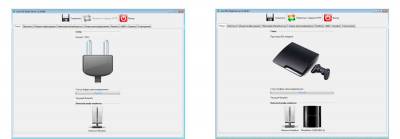
Если компьютер и приставка не видят друг друга, то в окне программы будет одно из этих изображений.
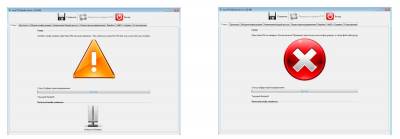
В окне «Общая конфигурация» можно выбрать язык программы, указать будет ли после запуска окно программы открываться на рабочем столе или сразу сворачиваться в трей. Здесь же при необходимости можно изменить настройки сети.
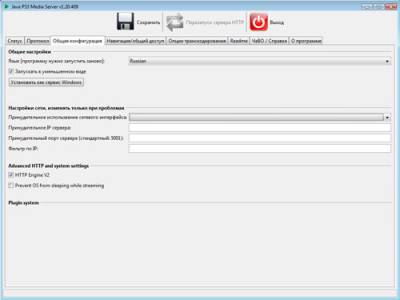
В нижней части окна «Навигация и общий доступ» можно указать к каким именно папкам на компьютере получит доступ PS3. По умолчанию для доступа с PlayStation открыты с все папки на жёстком диске компьютера.
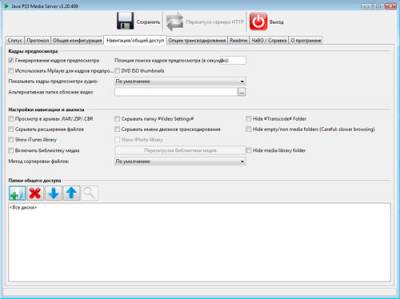
В окне «Опции транскодирования» вы можете изменить настройки кодирования видео и аудиофайлов. Лично я там ничего не трогала, оставив все настройки по умолчанию.
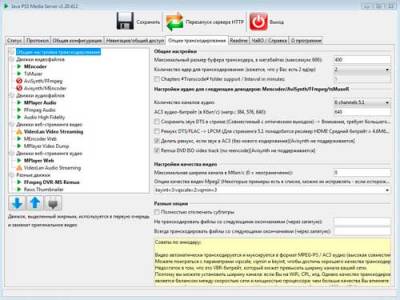
Вот собственно и всё о программе PS3 Media Server.
После того как PS3 Media Server запущена и настроена, соединение с приставкой установлено переходим к PlayStation. Заходим в меню «Видео», «Музыка» или «Фото». Если всё в порядке, то видим зеленый треугольный значок PS3 Медиа-сервера. Нажимаем на него и видим файлы и папки, хранящиеся на компьютере, к которым мы открыли доступ в программе PS3 Media Server.
Всё! Слушаем музыку, смотрим фильмы, которые находятся на компьютере, а если нужно копируем их в память Sony PlayStanion 3 прямо из меню приставки.
Установка параметров для подключения устройств с поддержкой DLNA.
| Включить | Разрешение подключения устройств с поддержкой DLNA. |
|---|---|
| Выключить | Запрет подключения устройств с поддержкой DLNA. |
О системе DNLA
DLNA (Digital Living Network Alliance) – это стандарт, который предназначен для подключения цифровых устройств (например, компьютеров, цифровых проигрывателей и телевизоров) к сети и совместного использования данных от других подключенных и совместимых с DLNA устройств.
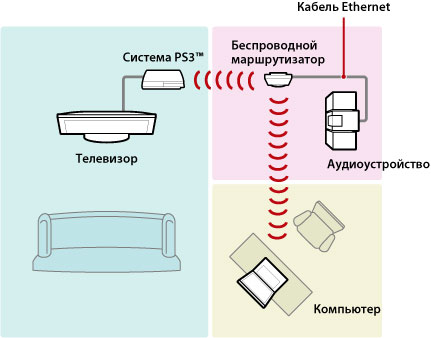
Пример подключения к компьютеру через проводное подключение

Пример подключения к компьютеру через беспроводное подключение

Настройка медиа сервера DLNA
- Устройства, поддерживающие стандарт DLNA, включая продукцию других компаний
- Персональные компьютеры (ПК) с установленным проигрывателем Windows Media Player 11
Если медиа сервером DLNA служит аудио / видеоустройство
Включите функцию медиа сервера DLNA на подключенном устройстве, содержимое которого требуется предоставить для совместного использования. Способ настройки зависит от подключенного устройства. Подробнее см. в документации, поставляемой с данным устройством.
Если в качестве медиа сервера DLNA используется персональный компьютер Microsoft Windows
Персональный компьютер Microsoft Windows может быть использован в качестве медиа сервера DLNA благодаря функциям программы Windows Media Player 11.
Запустите программу Windows Media Player 11.
Выберите [Общий доступ к файлам мультимедиа] в меню [Библиотека].
Установите флажок [Открыть общий доступ к файлам мультимедиа].
В списке устройств, отмеченных флажком [Открыть общий доступ к файлам мультимедиа], выберите устройства, которым требуется предоставить доступ к данным, затем выберите [Разрешить].
Выберите [ОК].
Настройка медиа сервера DLNA завершена.
Подсказки
- Проигрыватель Windows Media Player 11 по умолчанию не устанавливается вместе с операционной системой Microsoft Windows. Для установки проигрывателя Windows Media Player 11 загрузите программу установки с веб-узла Microsoft.
- Подробные инструкции по работе с проигрывателем Windows Media Player 11 содержатся в справочной системе проигрывателя Windows Media Player 11.
- В некоторых случаях на компьютере установлено фирменное программное обеспечение медиа сервера DLNA. Подробнее см. в документации, поставляемой с данным компьютером.
Воспроизведение содержимого медиа сервера DLNA

Выберите файл для воспроизведения.
Подсказки
Поиск медиа серверов DLNA вручную

Подсказка
(Поиск медиа серверов) отображается только в том случае, когда включена функция [Подключение к медиа серверу] в разделе (Настройки сети) меню (Настройки).
Читайте также:


